Office Outlook ist ein E-Mail-Client, der Teil der Microsoft Office Suite ist. Da Microsoft Outlook ein E-Mail-Client ist, mit dem Sie E-Mails von mehreren Konten verwalten können, fügen Benutzer Outlook nicht selten verschiedene E-Mails hinzu. Bei Benutzern tritt jedoch ein Problem auf, bei dem sie Outlook keine neue E-Mail hinzufügen können. Bei jedem Versuch, eine E-Mail hinzuzufügen , wird der Fehler " Wir konnten die Outlook-Datendatei nicht erstellen " angezeigt. Dies verhindert natürlich, dass Sie die E-Mail hinzufügen und sie daher über Outlook verwenden. Dieses Problem ist nicht maschinenspezifisch, da die Mehrheit der Benutzer dieses Problem auf mehreren Computern hatte. Dieses Problem tritt auch nur beim Hinzufügen des Google Mail- Kontos auf. Das Outlook funktioniert gut mit anderen E-Mail-Anbietern wie Yahoo usw.

Was verursacht den Fehler "Wir konnten die Outlook-Datendatei nicht erstellen"?
Die Dinge, die dieses Problem verursachen können, sind unten aufgeführt
- Outlook-Fehler: Die häufigste Ursache für diesen Fehler ist ein Fehler in Microsoft Outlook. Dieser Fehler verhindert, dass Benutzer über die Option Konto hinzufügen ein Konto hinzufügen. Dieser Fehler wird nur angezeigt, wenn Sie auf Datei klicken und die Option Konto hinzufügen auswählen. Eine einfache Lösung besteht darin, Ihr Konto auf andere Weise hinzuzufügen.
- Vereinfachter Assistent zur Kontoerstellung: Wenn Sie den Assistenten zur vereinfachten Kontoerstellung verwenden, der beim Start von Outlook angezeigt wird, kann dies ebenfalls zu diesem Problem führen. Dieser Assistent ist eine neu hinzugefügte Funktion und hatte auch Fehler. Durch Deaktivieren des Assistenten zur vereinfachten Kontoerstellung wird das Problem in diesem Fall behoben.
Hinweis
Stellen Sie sicher, dass Sie Outlook auch von Ihrer E-Mail-Anbieterseite aus zugelassen haben. Outlook und verschiedene andere E-Mail-Clients benötigen die entsprechenden Berechtigungen, bevor sie Ihr E-Mail-Konto hinzufügen. Sie können in den Google Mail-Einstellungen zu Ihren Anmelde- und Sicherheitsoptionen wechseln und App-Kennwörter auswählen. Wählen Sie nun die entsprechenden Optionen wie Ihr Gerät usw. aus. Mit dieser Option erhalten Sie einen 16-stelligen Code, der als Passwort eingegeben werden sollte.
Methode 1: Verwenden Sie Profile verwalten
Da das Problem höchstwahrscheinlich durch einen Fehler in Microsoft Outlook verursacht wird, der Sie daran hindert, ein Konto über die Option Konto hinzufügen hinzuzufügen, können Sie versuchen, das Konto auf alternative Weise hinzuzufügen. Sie können erfolgreich ein neues E-Mail-Konto über das Fenster "Profile verwalten" von Outlook hinzufügen. Führen Sie daher die folgenden Schritte aus, um über den Prozess zum Verwalten von Profilen ein neues Konto hinzuzufügen.
- Öffnen Sie Outlook
- Klicken Sie oben links auf Datei
- Klicken Sie auf Kontoeinstellungen . Ein neues Dropdown-Menü sollte angezeigt werden
- Wählen Sie Profile verwalten . Bestätigen Sie alle zusätzlichen Eingabeaufforderungen
- Schließen Sie Outlook , um sicherzustellen, dass Outlook keine Änderungen blockiert

- Ein neues Dialogfeld sollte angezeigt werden. Wählen Sie E-Mail-Konten

- Klicken Sie auf Neu

Wählen Sie nun die entsprechenden Optionen aus und fügen Sie von hier aus Ihr E-Mail-Konto hinzu. Alles sollte gut funktionieren, wenn Sie fertig sind.
Methode 2: Verwenden der Mail-Option (Alternative zu Methode 1)
Dies ist eine alternative Option der Methode 1. Wenn Sie Outlook aus irgendeinem Grund nicht zum Hinzufügen des E-Mail-Kontos verwenden möchten, können Sie die Option Mail auch in der Systemsteuerung verwenden. Mit dieser Option gelangen Sie zu Schritt 5 von Methode 1, und von dort aus sind die Schritte dieselben.
- Halten Sie die Windows-Taste gedrückt und drücken Sie R.
- Typ Bedienfeld und drücken Sie Enter

- Klicken Sie im Dropdown-Menü der Option Anzeigen nach auf Kleine Symbole
- Klicken Sie auf Mail

- Wählen Sie Ihr Outlook- Profil aus und klicken Sie auf OK

- Ein neues Dialogfeld sollte angezeigt werden. Wählen Sie E-Mail-Konten

- Klicken Sie auf Neu

Wählen Sie nun die entsprechenden Optionen aus und fügen Sie von hier aus Ihr E-Mail-Konto hinzu. Das ist es.
Methode 3: Deaktivieren Sie die vereinfachte Kontoerstellung
Wenn Sie versuchen, Ihr Konto über den Assistenten "Outlook mit Office 365 verbinden" in Outlook 2016 hinzuzufügen, kann das Problem dadurch verursacht werden. Der Kontoerstellungsprozess mit dem Assistenten zum Verbinden von Outlook mit Office 365 wird als vereinfachte Kontoerstellung bezeichnet. Durch Deaktivieren dieser vereinfachten Kontoerstellung wird sie durch den Assistenten zur regulären Kontoerstellung ersetzt, mit dem das Problem möglicherweise behoben wird. Wir können die vereinfachte Kontoerstellung einfach über den Registrierungseditor deaktivieren. Befolgen Sie die unten angegebenen Schritte
- Halten Sie die Windows-Taste gedrückt und drücken Sie R.
- Geben Sie regedit ein und drücken Sie Enter
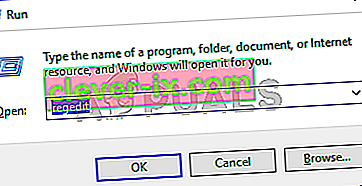
- Navigieren Sie nun im linken Navigationsbereich zum folgenden Pfad:
HKEY_CURRENT_USER \ SOFTWARE \ Microsoft \ Office \ 16.0 \ Outlook \ setup
4. Suchen Sie im linken Bereich nach Setup und klicken Sie darauf
5. Klicken Sie im rechten Bereich mit der rechten Maustaste auf eine leere Stelle, wählen Sie Neu und dann DWORD-Wert (32-Bit)

- Benennen Sie den neu erstellten Eintrag als DisableOffice365SimplifiedAccountCreation und drücken Sie die Eingabetaste
- Nun doppelklicken Sie auf den neu erstellten Schlüssel und stellen Sie sicher , es hat 1 als Wert
- Klicken Sie auf OK

Schließen Sie den Registrierungseditor und versuchen Sie erneut, das Konto hinzuzufügen.


